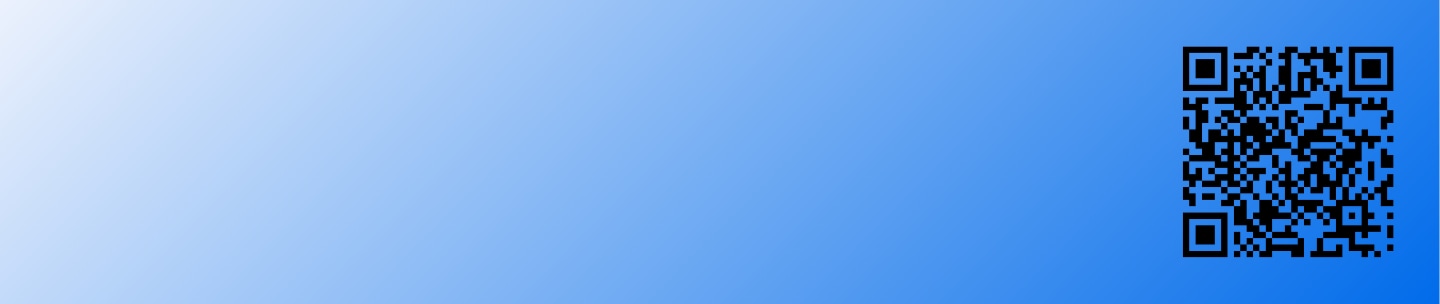Cómo agregar el smartphone de un miembro de la familia a SmartThings Find
Last Update date : 2024-09-19

Al invitar a otro miembro a SmartThings, podrás compartir ubicaciones de dispositivos con ese miembro invitado en SmartThings Find.
- Si compartes un Galaxy SmartTag con otro miembro, podrás rastrear la ubicación de su Galaxy SmartTag utilizando los datos de ubicación del miembro compartido. El otro miembro también debe habilitar el uso compartido de la ubicación para que esta característica funcione correctamente.
- Consulta la pestaña Dispositivos de los miembros en la parte inferior de la pantalla Buscar smartThings para los dispositivos compartidos por el otro miembro.
Invitar a un miembro
Si tienes dificultades con tu dispositivo móvil, tableta o wearables de Samsung, puedes enviarnos una pregunta en la aplicación Samsung Members.
Esto nos permite observar más de cerca lo que está sucediendo. Los datos son anonimizados y solo se conservan durante la investigación. Obtén más información sobre cómo enviar un informe de error a través de Cómo usar la aplicación Samsung Members
Gracias por tus comentarios
Por favor, responda todas las preguntas.